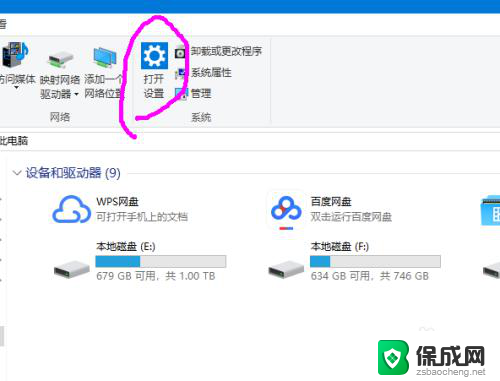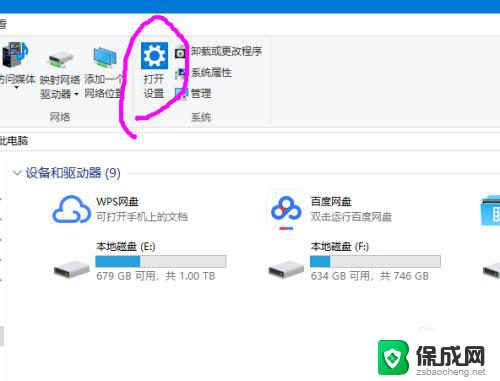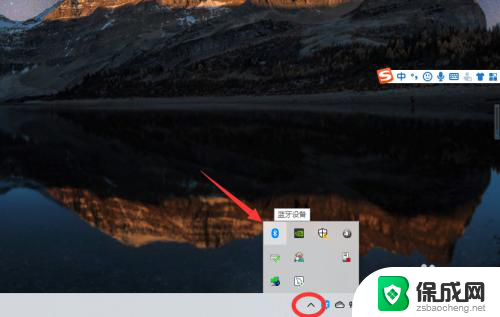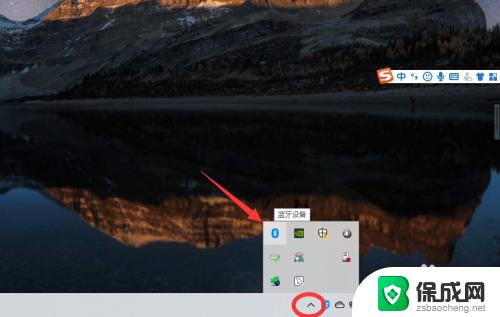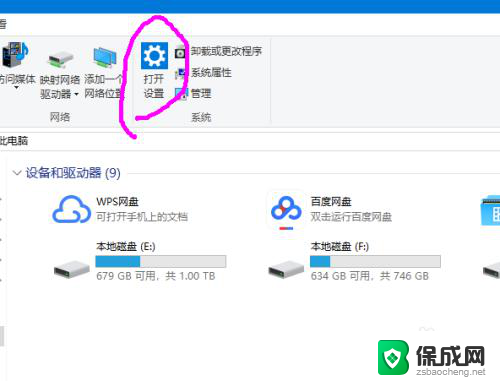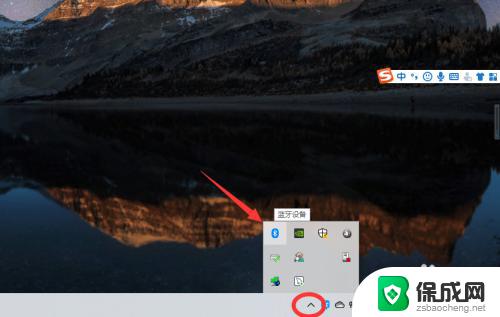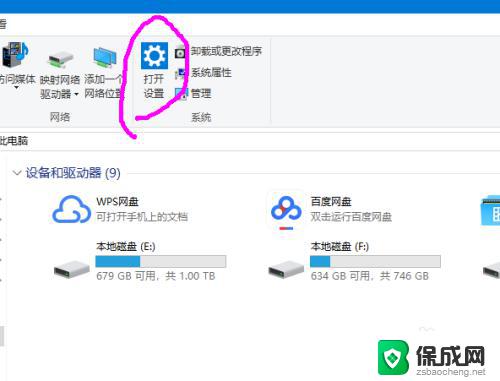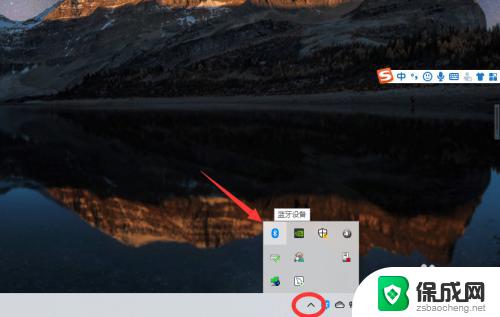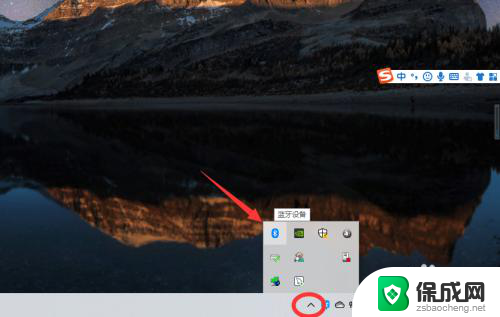无线耳机能在电脑上用吗 win10电脑连接无线蓝牙耳机的步骤
更新时间:2023-12-14 11:06:38作者:xiaoliu
现随着科技的不断进步和智能设备的日益普及,无线耳机成为了许多人追逐时尚和便利的选择,许多人或许会困惑,无线耳机能否与电脑兼容,尤其是在使用Windows 10操作系统的电脑上。实际上连接无线蓝牙耳机到Win10电脑并不复杂,只需按照简单的步骤进行设置即可实现。下面我们将一一为您详细介绍连接无线蓝牙耳机的步骤,让您在享受无线便利的同时,也能畅快地沉浸于电脑音乐或影音的世界中。
具体步骤:
1.在【此电脑】界面进入【打开设置】选项。
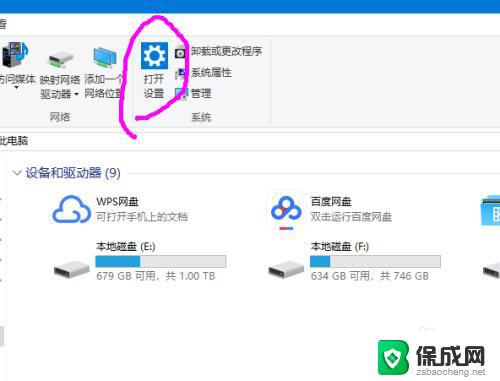
2.进入【设备】选项。
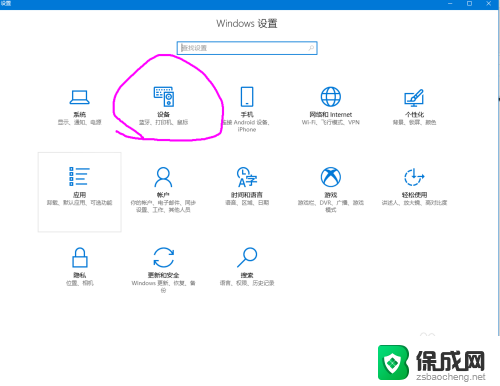
3.点击【蓝牙开关】,开启。也可以在下方的列表管理蓝牙设备。
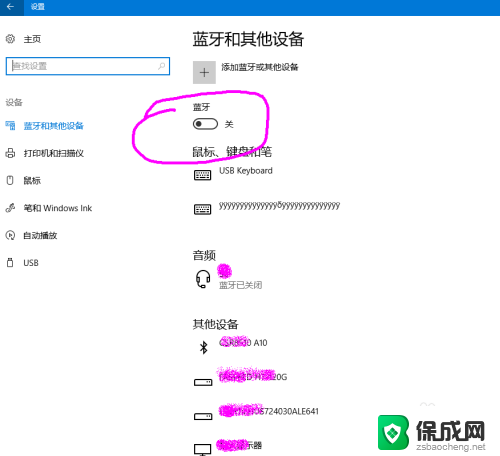
4.选择,点击添加蓝牙设备。
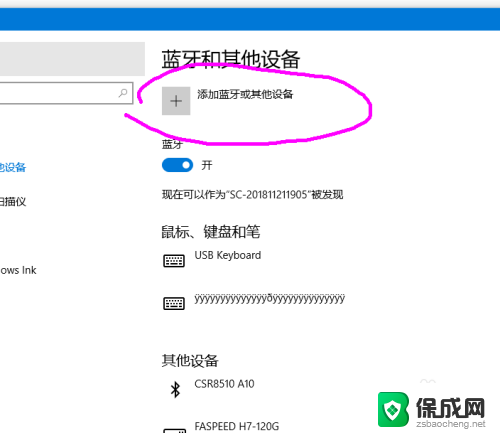
5.选择添加【音频设备选项】,点击添加。
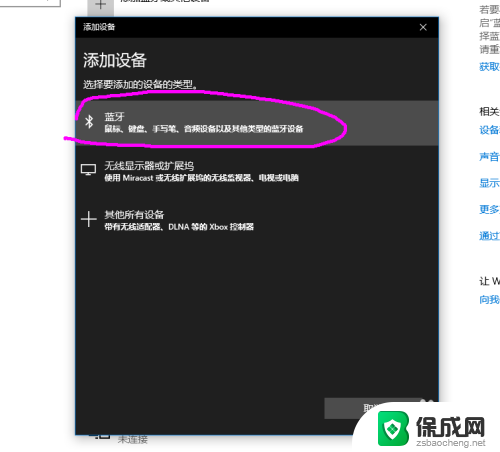
6.打开蓝牙耳机,保持配比状态,等待电脑摸索到设备。
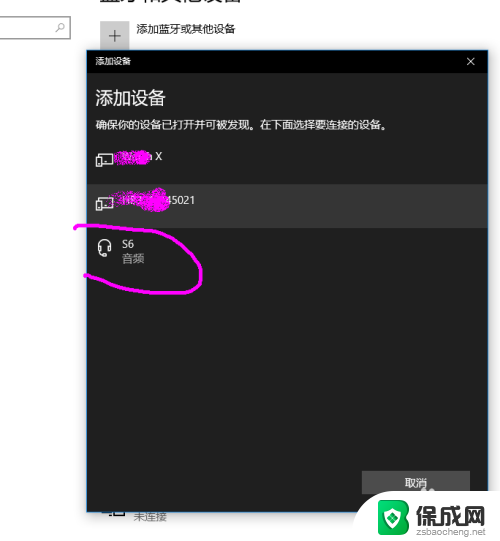
7.提示连接成功后, 电脑进入硬件设置状态。
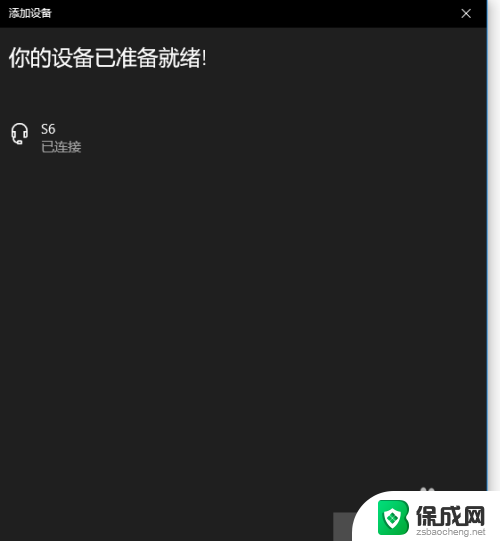
8.完成后,电脑右下角音量键上方会用【耳机】标识显示。并可以调节音量。
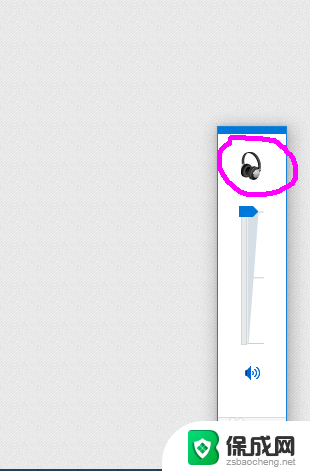
以上是关于无线耳机在电脑上使用的全部内容,如果你遇到了这种情况,可以根据我的方法来解决,希望对大家有所帮助。